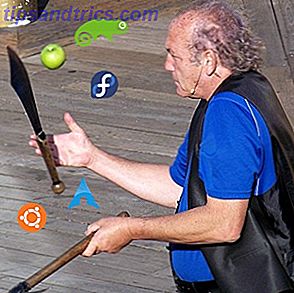Windows Task Manager fikk et friskt utseende i Windows 8 som sitter fast for Windows 10. Bortsett fra et mer brukervennlig utseende Hvordan Windows har blitt mer brukervennlig, 5 eksempler på hvordan Windows har blitt mer brukervennlig, 5 eksempler Over tid, Windows har utjevnet ru kanter og skapt en mer brukervennlig opplevelse, spesielt for nybegynnere. Her er fem store grunner til at Windows er enklere å bruke enn noen gang før. Les mer, det er omgruppert noen funksjoner og lar deg administrere mer fra ett grensesnitt. Mens du kan gjøre mye med den nye oppgavebehandleren 10 Task for Windows-oppgavebehandling, visste du ikke 10 Task på Windows-oppgavebehandling du ikke visste Hvis den eneste gangen du åpner oppgavebehandling, er det når et program er frosset og må være drept, du har utsikt over noen av sine kraftigere funksjoner. Les mer, noen kan lengre etter det eldre grensesnittet til Windows 7 og tidligere.
Du finner noen gode grunner til å gi den klassiske oppgavebehandleren en prøve over den nye versjonen. Disse inkluderer en raskere oppstart, husker hvilken kategori du hadde åpnet sist, og ingen forvirrende gruppering av prosesser. Heldigvis kan du gjenopprette den klassiske oppgavebehandleren med en rask nedlasting.
Gå til Winaero's nettsted for å laste ned Classic Task Manager. Det er en rask og standard installasjonsprosess, og tilbyr ikke noe søppel. Det eneste valget du gjør under installasjonen, er om du vil installere det klassiske systemkonfigurasjonsverktøyet, som lar deg endre oppstartsalternativer og deaktivere tjenester eller oppstartsposter.
Etter installasjonen, bare søk etter Classic Task Manager ved hjelp av Start-menyen, og du finner den retro-versjonen. Det fungerer akkurat som du husker, med fanen Prosesser som ikke har noen grupperinger og den alltid oppdaterte informasjonen i den nederste linjen.
De fleste vil nok bare gjøre det bra med den nye oppgavebehandleren, men Windows-purister som ikke finner Windows 10-oppgavebehandlingens intuitive, kan lett komme tilbake til den gamle arbeidsflyten med dette.
Hvis du virkelig savner Windows 7, kan du se på andre måter du kan gjøre Windows 10 mer som Windows 7 Slik får du Windows 10 til å se ut som Windows 7 Slik får du Windows 10 til å se mer ut som Windows 7 Windows 10 introduserte mange oppdaterte og visuelle design var ikke sparte ikke. Hvis du foretrekker estetikken til Windows 7, viser vi trinnene du skal ta for å etterligne brukergrensesnittet. Les mer .
Foretrekker du den nye Task Manager eller den retro? Hva er din mest brukte funksjon i Oppgavebehandling i begge versjoner? Gi oss beskjed ved å legge igjen en kommentar!
Bilde Kreditt: imagedb_seller / Depositphotos